Panneau Anti-Oups! des réglages du correcteur
L’Anti-Oups! lance Antidote 12 ou Antidote Web selon l’aiguilleur choisi au menu de l’Agent Antidote. Voir au besoin cette page sur le site Web de Druide ; prenez soin de sélectionner la plateforme appropriée (Mac, Windows).
Le lien Liste des logiciels compatibles affiche sur le site Web de Druide la liste des logiciels de courriel compatibles avec la technologie Anti-Oups!
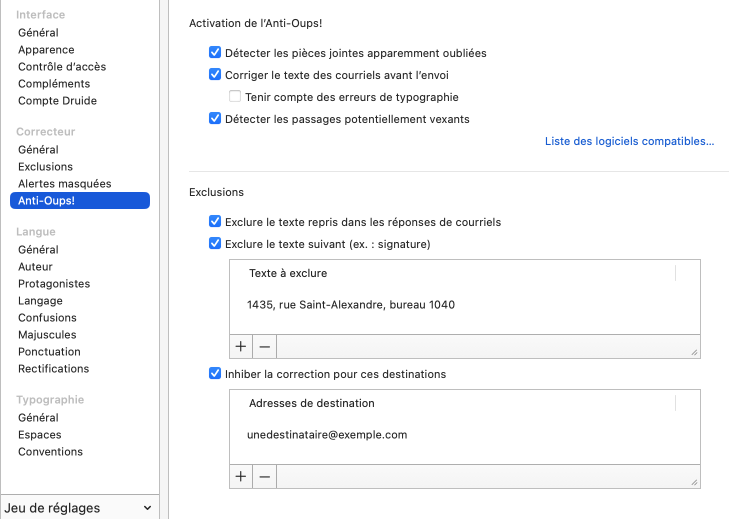
Activation de l’Anti-Oups!
Détecter les pièces jointes apparemment oubliées
Antidote vous prévient lorsque le courriel que vous vous apprêtez à envoyer semble faire référence à une pièce jointe absente.
- À l’installation, ce réglage est activé.
Corriger le texte des courriels avant l’envoi
Antidote révisera systématiquement chaque courriel avant son envoi, sans que vous ayez vous-même à ouvrir votre Antidote.
- À l’installation, ce réglage est activé.
Tenir compte des erreurs de typographie
En plus de la langue, Antidote vérifie la typographie dans chaque courriel avant son envoi.
- À l’installation, ce réglage est désactivé.
Détecter les passages potentiellement vexants
Antidote vous prévient si le courriel contient des passages susceptibles de froisser ses destinataires. Bien sûr, il vous revient de juger de la meilleure façon de transmettre votre message. Au besoin, laissez la reformulation vous proposer une version plus douce et mesurée, grâce à son volet Modérer.
- À l’installation, ce réglage est activé.
Exclusions
Exclure le texte repris dans les réponses de courriels
Cocher cette option permet de soustraire à la correction, ainsi qu’à la vérification d’éventuelles pièces jointes manquantes, le texte d’un interlocuteur que vous reprenez dans votre courriel. Comme ce n’est pas votre texte, il est inutile de le corriger ou d’y rechercher une allusion à une pièce jointe.
- À l’installation, ce réglage est activé.
Exclure le texte suivant (ex. : signature)
Vous pouvez demander à l’Anti-Oups! d’exclure certaines portions de texte récurrentes dans vos courriels, par exemple votre signature, ou encore une chaine générée automatiquement par votre logiciel de courriel. Ce texte ne sera ni corrigé ni vérifié pour les pièces jointes manquantes. Les boutons « + » et « - » permettent respectivement d’ajouter de nouvelles expressions et d’en supprimer. L’exclusion des expressions listées peut être temporairement désactivée en décochant cette option.
- À l’installation, l’Anti-Oups! vérifie tout le texte du courriel.
Inhiber la correction pour ces destinations
Il se peut que les courriels que vous envoyez à certaines personnes ne nécessitent pas une correction en bonne et due forme. Si c’est le cas, cochez la présente option, cliquez sur le bouton « + », puis entrez les destinations à exclure : ce peut être une adresse complète ou un segment d’adresse s’appliquant à plusieurs destinataires. Au besoin, utilisez le bouton « - » pour gérer la liste.
- À l’installation, l’Anti-Oups! est lancé pour toutes les destinations.